
Uno de los motivos principales por el que decidimos comprarnos un smartphone es quizás navegar por internet. Hoy en día, la idea de vivir sin estar conectados, es prácticamente inconcebible. Las formas conexión habituales con nuestros smartphones son mediante datos, redes 3G o 4G o conexión Wi-Fi. Sin duda, la conexión mediante Wifi ofrece muchas ventajas frente a las demás, menor coste, mayor estabilidad y más rapidez, entre muchas otras. En esta ocasión vamos a mostraros cómo os podéis conectar a una red WiFi con el ZTE Axon Elite, el teléfono estrella de la compañía china. Entre muchas de las características estrella de este terminal se encuentran su diseño fabricado en aluminio con tono dorado, su pantalla de tipo LCD con cristal curvado de 2,5D y resolución Full HD cuya respuesta táctil es excelente y un conjunto fotográfico que responde a las necesidades del usuario mucho mejor que teléfonos del mismo segmento. Tras este breve repaso a las características del ZTE Axon Elite, hablemos de sus conectividades y de cómo sacarles partido. El Axon Elite trabaja con redes 4G de alta velocidad, pero su punto fuerte está en la conexión vía WiFi ya que su compatibilidad con el protocolo Wi-Fi AC favorece una conexión más estable y veloz al utilizar un ancho de banda de 5 GHz mucho menos congestionado.
En el ZTE Axon Elite el proceso de conexión es bastante sencillo. De hecho, lo ideal sería conectar el teléfono nada más iniciarlo, mientras establecemos los ajustes de configuración. Pero si hemos saltado este paso, siempre podemos anexionarnos a una red Wi-Fi posteriormente mediante una sencilla ruta a través de los ajustes del teléfono. Para configurar la conexión Wi-Fi estos son los pasos que debes seguir:
- Accedemos a las sección ajustes de nuestro ZTE Axon Elite.
- En el apartado «común» seleccionamos la opción «Wi-Fi».
- Deslizamos la pestaña para que nos muestre todas las redes Wi-Fi disponibles.
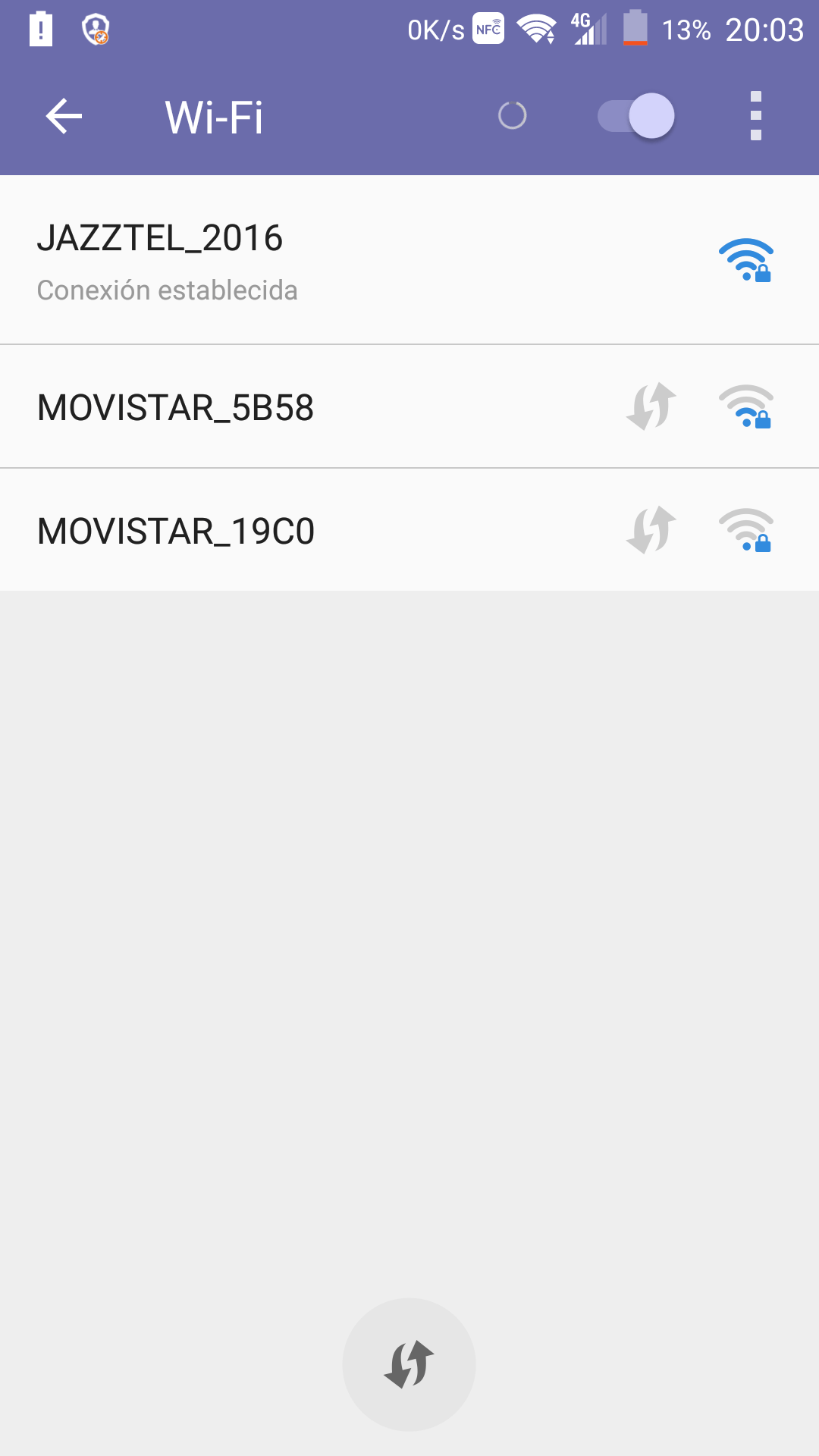
Si tenemos que conectarnos a una red Wi-Fi nueva debemos seleccionar cuál de entre todas queremos, pulsar sobre ella e introducir la contraseña. Si es una contraseña muy larga o compleja tenemos la posibilidad de marcar la casilla «mostrar contraseña» para poder ver qué estamos escribiendo y hacer el proceso menos tedioso. Siempre que nos conectemos a una red Wi-Fi el ZTE Axon Elite la guardará y se conectará automáticamente siempre que tenga acceso a ella. Si no queremos que el teléfono guarde esta red, simplemente tenemos que pulsar sobre ella y borrarla.
Dentro del menú de configuración Wi-Fi también podemos personalizar otros ajustes referentes a este tipo de conexión. Podemos activar la opción que permite al teléfono buscar redes automáticamente, aunque es una opción que aconsejamos no tener siempre activa, ya que requiere mucha batería. Pero quizás una de las cosas más útiles dentro de estos ajustes es la opción de activar Wi-Fi Direct, el modo con el cual podemos conectarnos a otro terminal móvil que incluya la funcionalidad WiFi Direct disponible para compartir con él archivos y datos, como por ejemplo el Samsung Galaxy S7.





